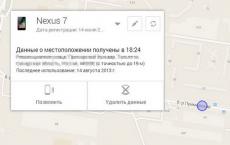Az Adobe Flash Player lépésről lépésre történő frissítése. Az Adobe Flash Player automatikus frissítése
Sok felhasználó internetes böngészés közben gyakran találkozik olyan problémákkal, amikor nem tud lejátszani egy videót, elindítani egy böngészős játékot vagy meghallgatni kedvenc dalát. A probléma fő felelőse az AdobeFlashPlayer.
Ezt a lejátszót az Adobe fejlesztette ki, és minden népszerű böngészőben pluginként használják. Fő jellemzője Ez a beépülő modul képes multimédiás tartalmak lejátszására, valamint raszteres, vektoros és 3D-s grafikák feldolgozására. Ezért a flash tartalom lejátszásával kapcsolatos problémák elkerülése érdekében frissítenie vagy telepítenie kell azt.
AdobeFlashPlayer telepítése.
A bővítmény telepítéséhez szükség lesz egy telepítőre, amelyet a címről tölthet le link . Ha a „Telepítés most” gombra kattint, annak a böngészőnek a verziója fog letöltődni, amelyből ezt az oldalt elérte.
Ha egy másik böngészőhöz szeretne letölteni egy verziót, lépjen a következő helyre: webcím
. Ezen az oldalon kiválaszthatja a megfelelő Flash lejátszót operációs rendszerés böngésző. A beépülő modul három verzióját töltheti le az oldalon:
- FPNPAPI - for Mozilla böngésző Firefox;
- FP Flash PPAPI – Opera és Google Chrome;
- FPFlash ActiveX – Internet Explorer böngészőhöz.
A lejátszó telepítéséhez tegye a következőket:
A Flash lejátszó működését egy speciálisan ellenőrizheti Az Adobe hivatalos weboldala . Ha a lejátszót sikeresen telepítette, a Flash-animációnak le kell játszania.

Egy megjegyzésben!
Szeretném megjegyezni, hogy a bővítmény telepítése minden böngészőre ugyanaz.
AdobeFlashPlayer frissítés.
Gyakran előfordul, hogy a rendszerre telepített Flash nagyon elavult, ami problémákhoz vezet a Flash-tartalommal és a rendszerbiztonsággal kapcsolatban. A Flash lejátszó frissítési folyamata hasonló a kezdeti telepítéshez. Töltse le a telepítőt a böngészőhöz, és futtassa. A telepítő elindítása után a telepítés azonnal megkezdődik, hasonlóan a Flash player szokásos telepítéséhez. Ha a telepítés sikeres, akkor használhatja a Flash Player legújabb verzióját.
Vannak esetek, amikor még a bővítmény frissítése után sem frissül, és az összes videó, zene és játék egyszerűen nem működik. Ehhez el kell távolítania a beépülő modult a rendszerből a szabványos Windows-eszközök segítségével a „Vezérlőpult” megnyitásával, és újra kell telepítenie.
De még ez a módszer sem mindig segít. Ezért az Adobe kiadta az „UninstallFlashPlayer” segédprogramot, amely eltávolítja a régi lejátszó minden nyomát a rendszerből. Innen tudod letölteni oldalakat . Ha ilyen problémája van, futtassa ezt a segédprogramot.
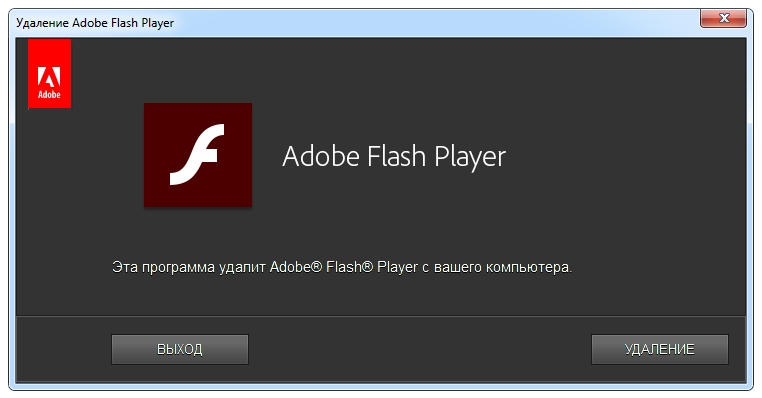
A megjelenő ablakban kattintson a „Törlés” gombra, majd a segédprogram eltávolítja a lejátszó régi verzióinak minden nyomát az összes böngészőben. Most telepítheti a bővítmény legújabb verzióját.
A Flash Player frissítései nemcsak új funkciókat adnak hozzá, hanem olyan veszélyes sebezhetőségeket is bezárnak, amelyeken keresztül vírusok és rosszindulatú programok juthatnak be a számítógépébe. Ezért az időben történő frissítés nemcsak az új funkciók kihasználását teszi lehetővé, hanem megvédi számítógépét is.
Reméljük, hogy cikkünk segít megoldani a flash frissítésével kapcsolatos problémát, és a lejátszó összes funkcióját használhatja a böngészőben.
A videók lejátszása hirtelen leállt, és a webhely számos animációja egyszerűen lefagyott – pontosan ez történhet, ha az Ön Flash player nem a legújabb verzió. Általában ez a segédprogram önmagától frissül, de előfordulnak olyan helyzetek, amelyek az Ön személyes beavatkozását igénylik. Ebből a cikkből megtudhatja, hogyan frissítheti saját maga a Flash Playert kétféle módon.
Hogyan frissítsünk egy flash lejátszót: első módszer
A lejátszót közvetlenül a böngésző bővítmény beállításaiban frissítheti, azonban nem szabad elfelejteni, hogy a Mozilla böngészői kiegészítő terméket használnak Adobe Flash Shockwave nevű játékos.
- Lépjen a böngésző menüjébe, majd a Kiegészítők szakaszba.
- Ehelyett a Google Chrome-ban el kell mennie az áruházba, és be kell lépnie a Flash Playerbe, ahol látni fogja az aktuális ajánlatokat erre a kérésre.
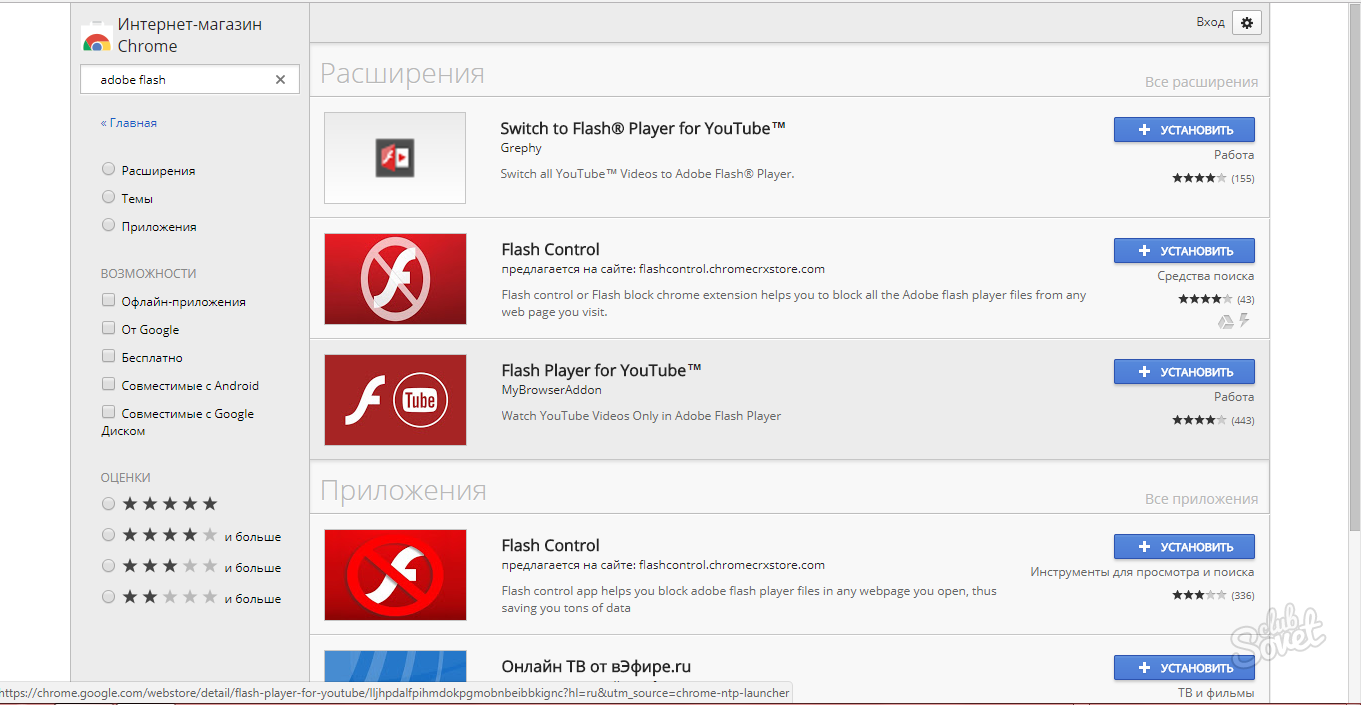
- Minden más böngészőben lépjen a „Bővítmények” részre. Ha a lejátszó frissítést igényel, egy piros csík jelenik meg mellette, és egy gomb megnyomásával kéri a frissítést.

Hogyan frissítsünk egy flash lejátszót: második módszer
Keresse fel az Adobe Flash Player hivatalos webhelyét a https://get.adobe.com címen, és telepítse a frissítést közvetlenül innen.
- Ehhez először el kell távolítania a cég összes speciális ajánlatát a második oszlopban, különben letölt egy reklámvírus-keresőt, amelyre sok embernek egyáltalán nincs szüksége. Törölje az összes négyzet bejelölését, majd kattintson a „Telepítés most” gombra.
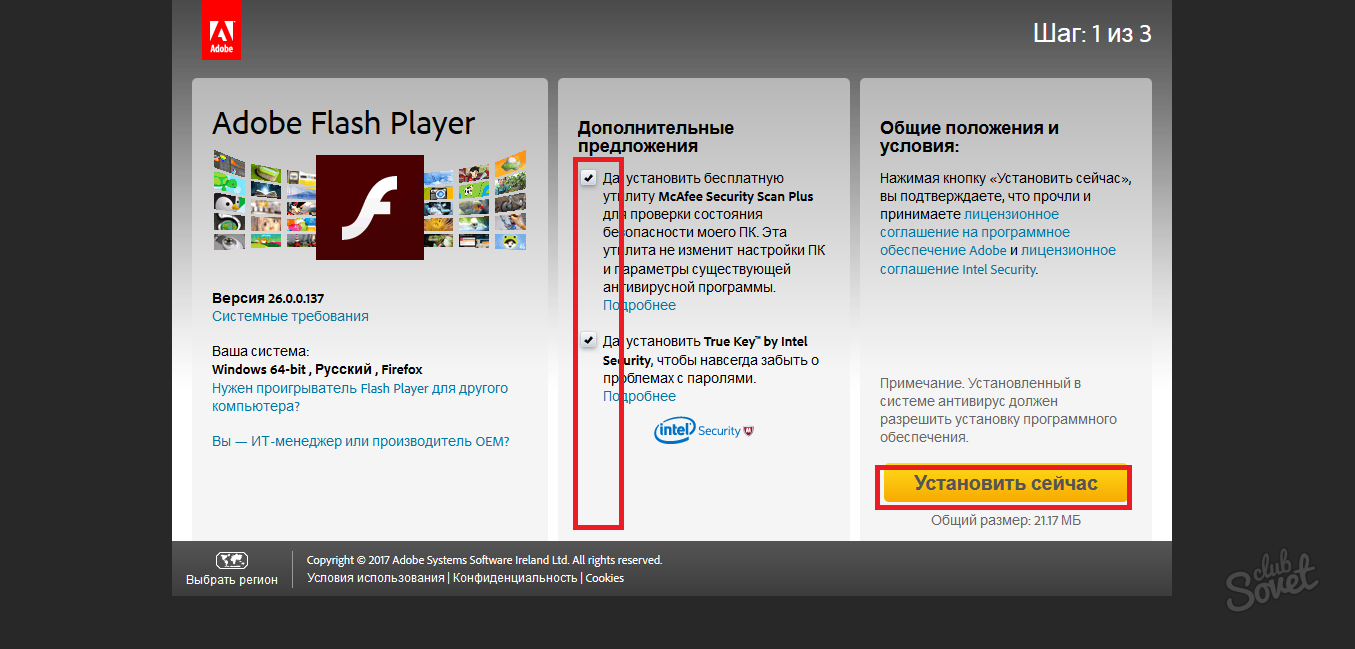
- Várja meg, amíg a telepítőfájl letöltődik a számítógépére.

- Nyissa meg a letöltéseket, és megjelenik a telepítő. Kattintson egyszer rá a folyamat elindításához Flash telepítések Játékos.
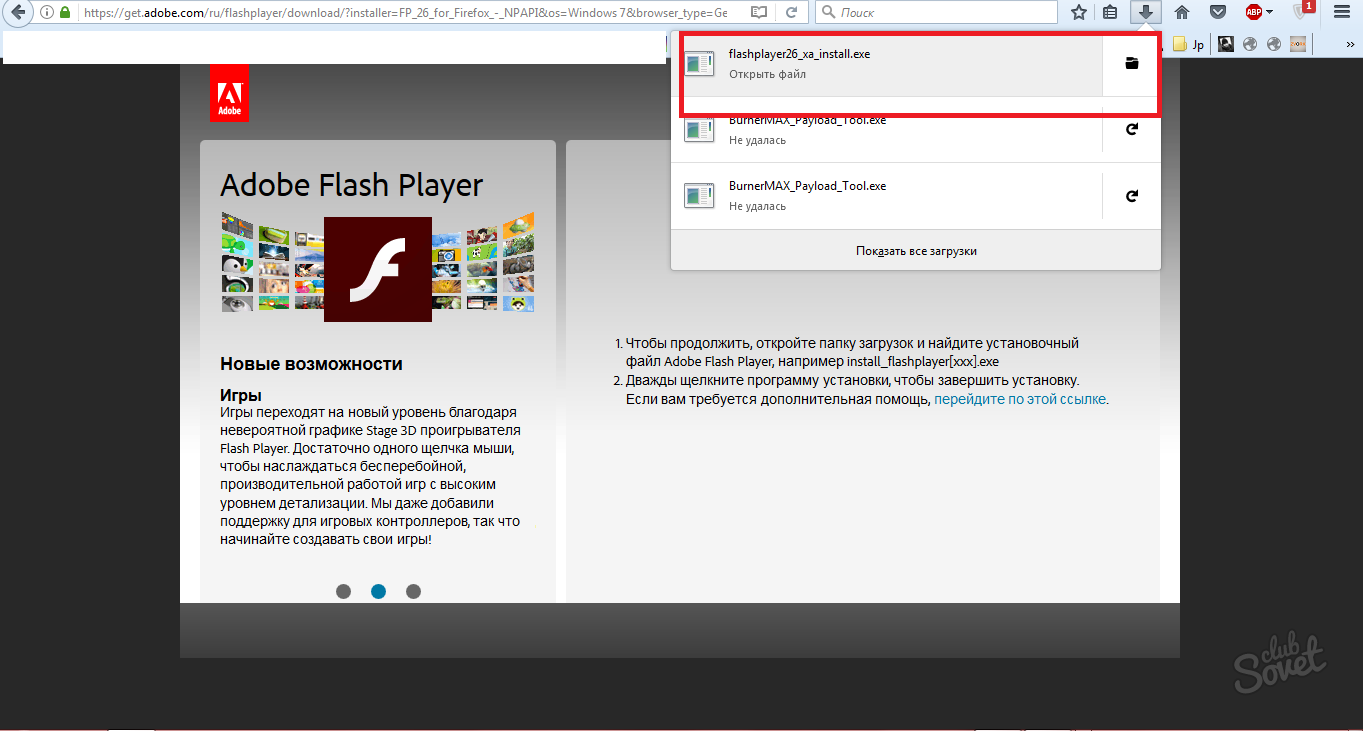
- A lejátszó telepítése megkezdődött. Amikor véget ér, nyugodtan használhatja a képességeit: nézhet videókat és animációkat. A webhelyeken többé nem fog megjelenni olyan figyelmeztetés, amely szerint bizonyos típusú videókat nem lehet lejátszani.
- A legkényelmesebb a második módszer használata, mivel rendkívül egyszerű, és nem igényel speciális ismereteket a böngészők közötti különbségekről.

Valószínűleg sok felhasználó találkozott a Flash fogalmával. Ez a technológia az egyik legelterjedtebb az interneten, és a fejlesztők sok mindenre használják, például interaktív oldalak létrehozására. Ez nagyon rövid. A multimédiás tartalmak lejátszásáért azonban a hírhedt Adobe cég által fejlesztett Flash Player nevű speciális program a felelős. Nézzük meg, hogyan lehet frissíteni egy flash lejátszót, és miért történik ez.
Mi az a Flash technológia
Ha korábban ezt a technológiát pusztán rövid videók vagy kis játékok készítésére használták (akár online hozzáféréssel is), mára igen nagy átalakuláson ment keresztül. Az a tény, hogy a weboldalkészítés modern eszközei nem mindig elégítik ki a fejlesztőket, és új technológia A Flash alapján szinte kimeríthetetlen lehetőségeket kínálhat a weboldal készítőknek vagy tervezőknek.
A lényeg itt az, hogy egyesül nagyszámú eszközök, amelyek segítségével multimédiás tartalmat illeszthet be az oldalakba. Ebben az esetben ez vonatkozik a raszteres és vektorgrafikára (néha akár háromdimenziósra is), a videóra vagy a hangra. Mindezt nem csak a weboldal tervezésben használják fel, hanem mondjuk bannerek vagy valamilyen animáció készítésénél is.
Többek között a szokásos lejátszható fájlok között személyi számítógép Korábban csak az .swf formátumot lehetett megtalálni, de az új .flv formátum megjelenésével, amely a videó világában az egyik legnépszerűbb lett, számos hagyományos, úgymond otthoni eszközöket, például DVD-ket gyártó gyártó kezdte meg működését. hogy fejlesztéseikbe beépítsék az ezek lejátszásának lehetőségét, a szoftverlejátszókról nem is beszélve. Ez annak a ténynek köszönhető, hogy maga a Flash Player „könnyű” (nem foglal sok helyet a merevlemezen), és a Flash technológia lehetővé teszi ugyanazon internetes oldalak bármely elemének feldolgozását, függetlenül az operációs rendszer típusától.
A Flash Player fő célja
Mint már világos, a Flash Player minden számítógépes rendszerben elsősorban az interneten található oldalak elemeinek helyes megjelenítéséért felelős, és lehetővé teszi a fenti formátumú videók lejátszását szoftverlejátszókkal.

A Flash technológiák azonban nem állnak meg, hanem nagyon dinamikusan fejlődnek. Emiatt gyakran felmerül a kérdés, hogyan kell frissíteni egy flash lejátszót, mert maga a szoftvertermék elavult verziója néha nem képes lejátszani egy újabbhoz tervezett tartalmat. Először is figyelnie kell a számítógépére telepített szoftvertermék verzióját. Csak ezután kezdheti el megoldani a flash lejátszó frissítésének problémáját.
Szerezd meg a Flash Player legújabb verzióját
Előfordul, hogy a Flash Player telepítése vagy frissítése előtt meg kell találnia a program verzióját. Egyes esetekben ez nagyon hasznos lehet a flash lejátszó frissítésének eldöntésében (például azért, hogy ne telepítsünk elavult verziót, ha a rendszernek újabb verziója van). Ez elsősorban a kézi telepítésre vonatkozik.
A kezdéshez használja a „Vezérlőpultot” és annak „Programok és szolgáltatások”, „Programok hozzáadása vagy eltávolítása” menüjét (különböző Windows operációs rendszerekhez). Miután belépett ebbe a szakaszba, csak magát a Flash Playert kell megtalálnia. A telepített verzió a leírásban lesz feltüntetve.
Bizonyos esetekben előfordulhat, hogy a Flash Player nincs jelen a programokban. Itt jobb, ha felkeresi az Adobe hivatalos webhelyét, és kiválasztja a „Támogatás” / „Dokumentáció” / „Flash Player dokumentáció” / „Flash Player kezdőlap” menüt. Legalul van egy sor: „Van...” (A Flash Player bizonyos verziója telepítve van, jelezve az operációs rendszert és a böngészőt).
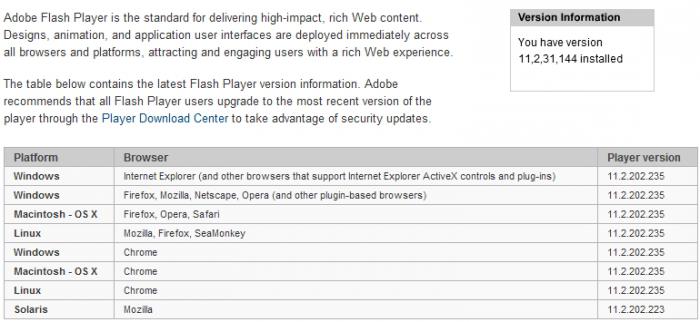
Ugyanazon az oldalon frissítheti a flash lejátszót, legújabb verzió bármikor elérhető. Most megértjük a kézi frissítés problémáját.
Kézi telepítés
Ha belegondolunk, a Windows flash lejátszójának manuális frissítése meglehetősen egyszerű. Ehhez le kell töltenie a szükséges verziót a hivatalos webhelyről, majd ugyanúgy telepítenie kell számítógépére vagy laptopjára, mint más programok és alkalmazások esetében.

Ebben az esetben, mint általában, csak követnie kell a „Telepítő varázsló” utasításait, amely maga határozza meg, hogy a korábbi verzió hová lett telepítve, vagy megjelenik egy üzenet, hogy a telepített verzió alacsonyabb, mint a már telepített verzió. a számítógép.
A legérdekesebb az, hogy ezek után már nem is kell újraindítani a rendszert. A telepített komponens már használatra kész. Az egyetlen dolog, amire szükség van, az az, hogy bezárja az összes futó programot Ebben a pillanatban. Ez különösen igaz az internetböngészőkre (vagy más olyan összetevőkre, amelyek a háttérben a Flash Playert használják). Mellesleg, az Adobe Flash Player kézi frissítésének problémája elsősorban olyan esetekre alkalmas, amikor nincs állandó internetkapcsolat.
Automatikus telepítés
Ha az internethez való csatlakozás például dedikált vonalon történik, és mindig aktív, akkor nincs szükség manuális frissítésre. A program maga ellenőrzi a frissítéseket, és ha szükséges, kérést ad ki a legújabb verzió telepítésére.

Nem számít, hogy ez a kérdés az Opera vagy a Chrome flash lejátszójának frissítésével kapcsolatos, vagy bármely más böngészőhöz.